移動硬盤插上去有反應但不顯示盤解決方法
移動硬盤相對於U盤來說,雖然體積大,但是作用卻比U盤來得大,可以當做數據存儲,也能當移動系統。但是有的用戶在使用移動硬盤連接電腦的時候雖然右下角有反應,但是盤符卻顯示不出來,那麼要怎麼解決這個問題呢?來看下教程吧。
移動硬盤插上去有反應但不顯示盤
1、我的電腦上點擊鼠標右鍵,選擇‘管理’再點擊磁盤管理會看到你的移動設備的盤符,點擊右鍵選擇更改驅動器名和路徑,在彈出的窗口中點擊更改,給你的移動設備指定一個新的盤符。點擊確定。
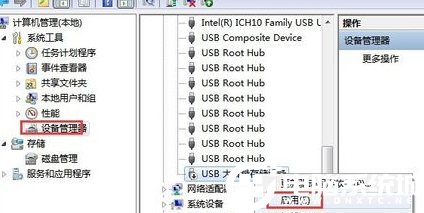
2、如果還看不到移動硬盤,重啟explorer.exe進程或重啟計算機即可。
3、按電腦的軟啟動快捷鍵CTRL+ALT+DEL ,會彈出任務管理器。點擊進程選項卡,找到explorer.exe進程,點擊結束進程,再點擊應用程序選項卡,點擊下面的新任務按鈕,找到這個路徑的explorer.exe進程。C:WINDOWSexplorer.exe (C:代表你的操作系統所在的盤,大傢可以按自己的操作系統裝的盤符進行更改)然後點擊確定,想瞭解更多內容可以對GuideAH進行關註!
閱讀更多:
- Win7桌面圖標和下方任務欄都消失瞭解決方法
- Win7開機出現explore.exe錯誤解決方法
- 使用U盤應該註意什麼?u盤使用常見問題
- Win10系統死機但是鼠標能動處理解決方法
- Win7電腦底下一排圖標沒瞭解決方法